xp系统下载 您的位置:首页 > 电脑系统教程 > win7系统下载
2015-08-14 12:30:05树莓派花生壳(内网版)设置 [文章导读]花生壳(内网版)正式嵌入树莓派,解决了用户内网IP环境的限制问题,实现内网穿越,同时也创造性地使树莓派可以秒变花生棒。用户可以直接使用嵌入了花生壳(内网版)的树莓派实现web网站,S
花生壳(内网版)正式嵌入树莓派,解决了用户内网IP环境的限制问题,实现内网穿越,同时也创造性地使树莓派可以秒变花生棒。用户可以直接使用嵌入了花生壳(内网版)的树莓派实现web网站,SFTP远程传输文件等应用。树莓派(raspberrypi)上也使用花生壳的内网映射。

下载好安装包Copy到树莓派,在任意路径下解压并安装:
(注:以下操作通过SSH远控到树莓派,在Root权限下进行)
输入命令:tar zxvf phddns_raspberry.tgz 解压安装包。
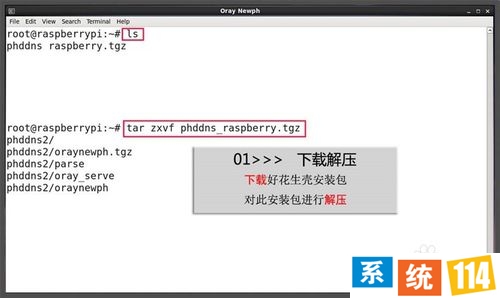
2、解压完成后,在当前路径下执行cd phddns2,进入phddns2文件夹,执行./oraynewph start
,如提示Oraynewph start success说明花生壳成功安装运行。

3、查看运行状态及SN码:
在任意路径命令行执行 oraynewph status 即可看到花生壳运行状态以及SN码(先复制,有大用!)。

4、登录管理后台并设置内网映射
在浏览器输入地址:b.oray.com,在花生壳管理页面,输入SN码与密码(首次登录默认密码admin);
首次登录需要修改默认密码,完善手机验证和邮箱信息完成初始化
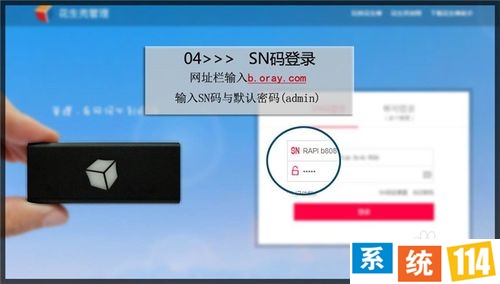
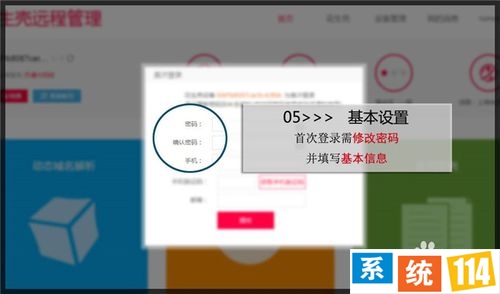
5、树莓派跟花生棒不一样,没有内置帐号,需要绑定花生壳账号使用,由于在局域网中,所以绑定的是花生壳(内网版)账号。
绑定登录成功,可以直接点击页面中间橙色模块 内网映射 添加映射。

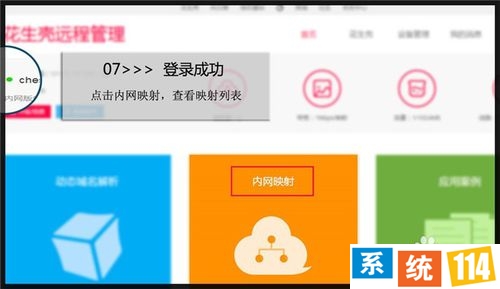
6、映射添加完成,然后复制外网访问地址,访问试试;
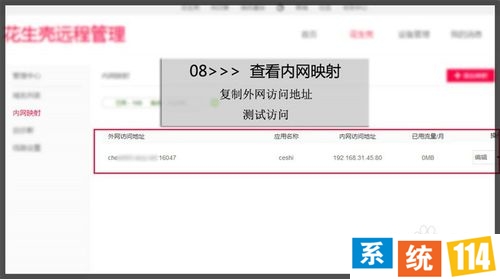
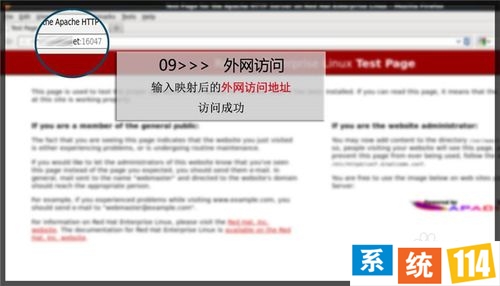
7、花生壳重置,停止服务和卸载
如果丢失想不起登录密码,但是在管理后台上又没找到重置功能。树莓派花生壳其实是有重置功能的,只要执行一条简单的命令就可以了。在任意路径下运行命令 oraynewph reset,重新登录花生壳管理后台,使用初始密码admin登录重置。
备注:如果出现reset failed!try again 是因为在管理后台没有绑定账号,所以无须再次重置
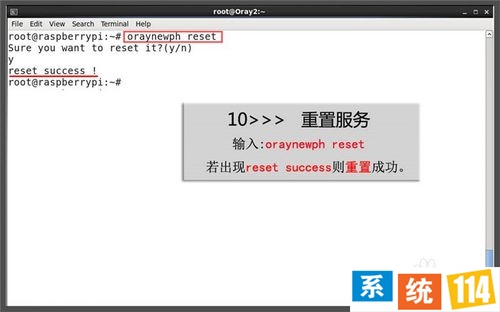
8、停止服务
在任意路径命令行执行 oraynewph stop 即可关闭运行中的花生壳服务。

9、卸载花生壳:
在任意路径执行 oraynewph uninstall 即可卸载花生壳服务。
我们可以通过命令 oraynewph status 确认花生壳服务已经成功卸载。



